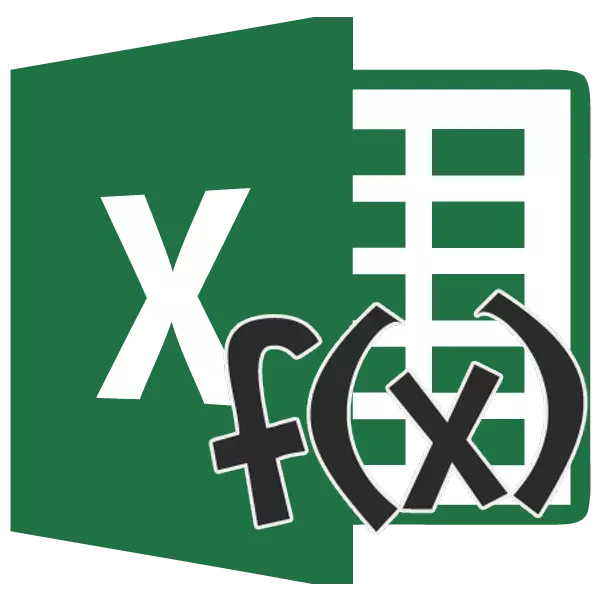
Статистикалык анализдин негизги куралдарынын бири - бул квадраттык четтөөнү эсептөө болуп саналат. Бул көрсөткүч - үлгүлөрдүн же жалпы калк тарабынан стандарттык четтөө тартуулайт. Келгиле, Excelдеги стандарттуу четтөөнү аныктоо үчүн формуланы колдонууну үйрөнөлү.
Квадраттык четтөөнү аныктоо
Орточо чарчы четтөө жана формула кандай болгонун дароо аныктаңыз. Бул маани катар, катардын бардык баалуулуктарынын жана алардын орточо арифметиканын ортосундагы айырмачылыктын орточо арифметикалык санынан квадраттын санынын тамыры. Бул көрсөткүчтүн бирдей аты бар - стандарттык четтөө бар. Эки ысым тең толугу менен барабар.Бирок, программа үчүн бул программаны аткаргандай, колдонуучуга эч кандай мамиле жасоонун кажети жок. Келгиле, стандарттуу четтөөнү өркүндөтүүнү билип алалы.
Excelдеги эсептөө
Көрсөтүлгөн маанини сактап калуу үчүн көрсөтүлгөн маанини эсептеп чыгууга болот. (Селекциялык агрегат) жана станднот менен (жалпы калкка ылайык). Алардын иш-аракетинин принциби таптакыр бирдей, бирок алар биз жөнүндө сүйлөшкөнүбүздү үч жолу чакырса болот.
1-ыкма: Functions Master
- Даярдын жыйынтыгы көрсөтүлгөн баракта клетканы тандаңыз. Функциянын сол жагында жайгашкан "Кыстаруу функциясын" баскычын чыкылдатыңыз.
- Тизменин ичинде Standotclona.v же StandotClone.g Тизменин карама-каршылыктуу өзгөчөлүгү бар, бирок ал мурунку Excel версиясынан шайкештик максатта калуудан сакталат. Жазуу тандалгандан кийин, "OK" баскычын чыкылдатыңыз.
- Функциянын жүйөөлөрү ачылат. Ар бир талаада биз агрегаттын санын киргизебиз. Эгерде сандар барактардын клеткаларында болсо, анда сиз бул клеткалардын координаттарын көрсөтө аласыз же аларды чыкылдатып, аларды чыкылдатыңыз. Даректер дароо тиешелүү талааларга таасир этет. Бардык агрегаттын саны тизмеде келтирилгенден кийин, "OK" баскычын чыкылдатыңыз.
- Эсептөөнүн натыйжасы орточо квадраттык четтөөнү табуу процедурасынын башталышында баса белгиленет.
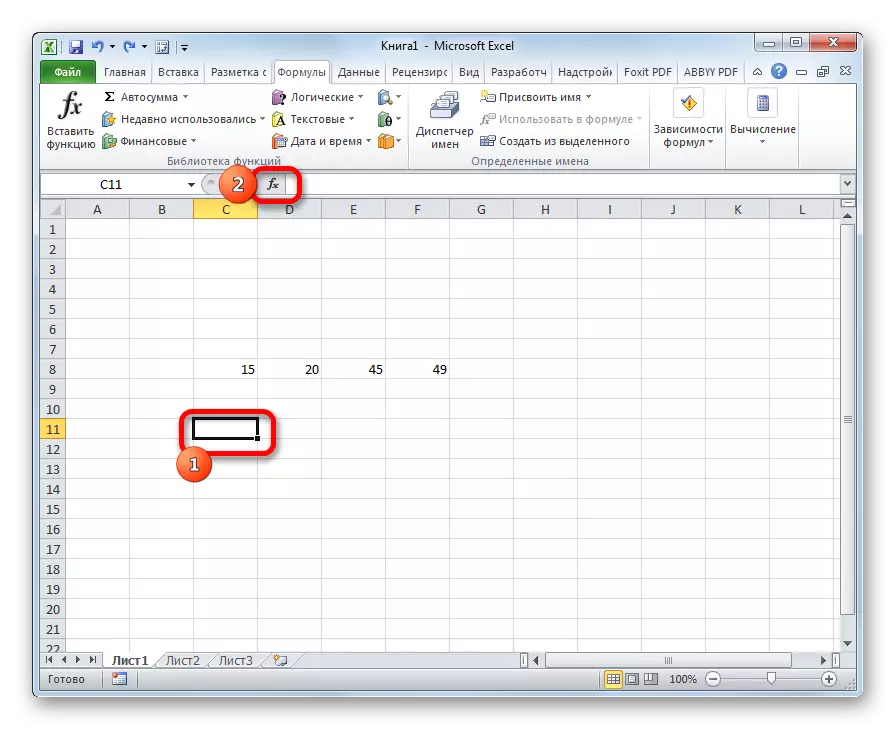

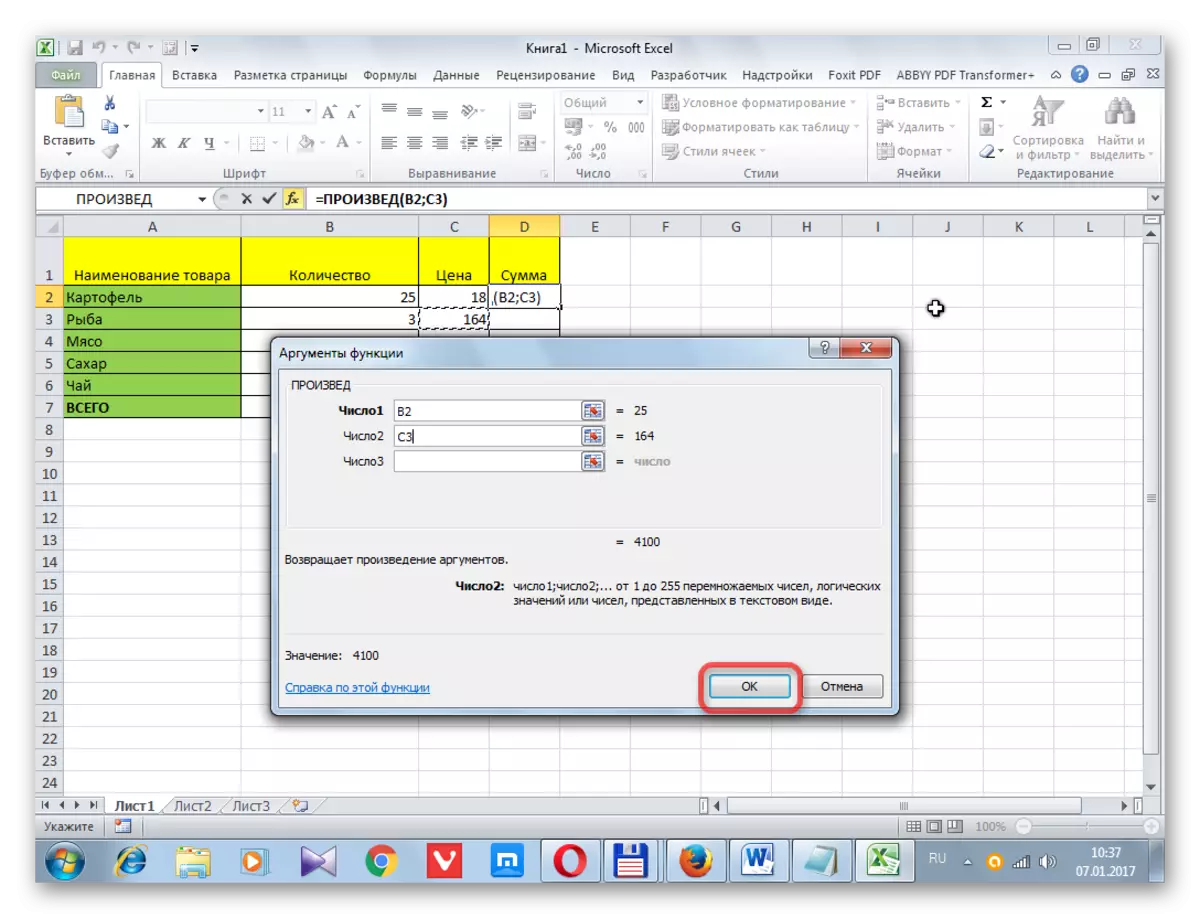
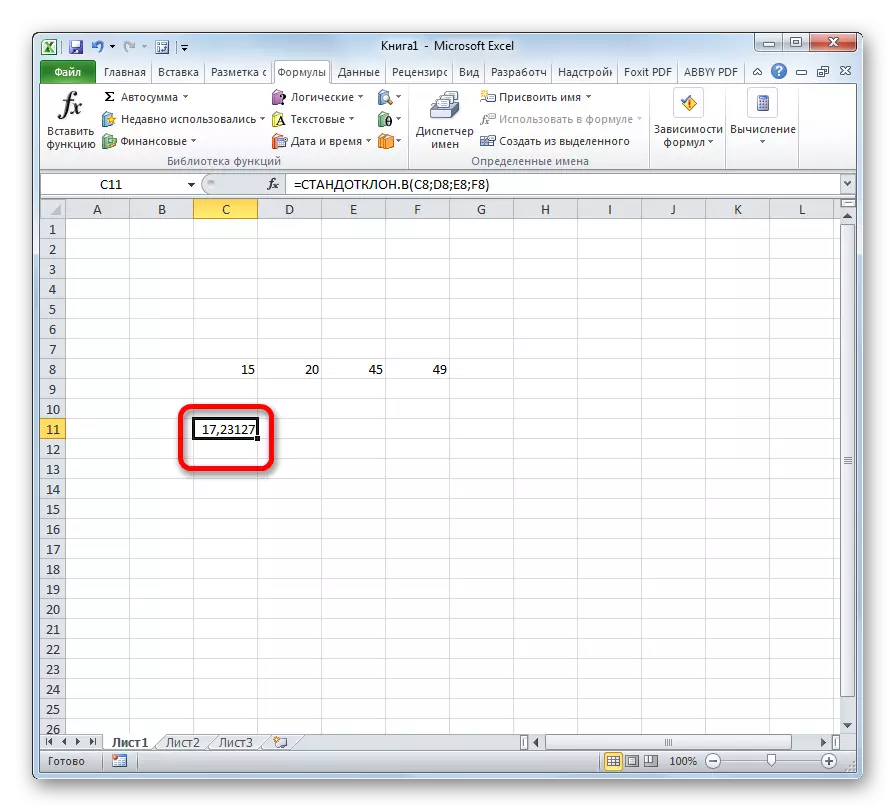
2-ыкма: Формула өтмөгү
"Формула" өтмүшү аркылуу стандарттык четтөө маанисин эсептөө.
- Натыйжаны көрсөтүп, "формулалар" өтмөгүнө өтүү үчүн клетканы баса белгилейбиз.
- "Функция китепканасы" куралдар панели, "Башка функцияларды" баскычын басыңыз. Кыязы, тизмеден "Статистикалык" дегенди тандаңыз. Кийинки менюна Стандарттык клондун маанилеринин ортосунда тандоо жасайбыз. Селекциялык же жалпы топтом эсептөөлөргө катышпагандыгына жараша.
- Андан кийин, аргумент терезеси башталды. Бардык аракеттерди биринчи версиядагыдай эле өндүрүлүшү керек.

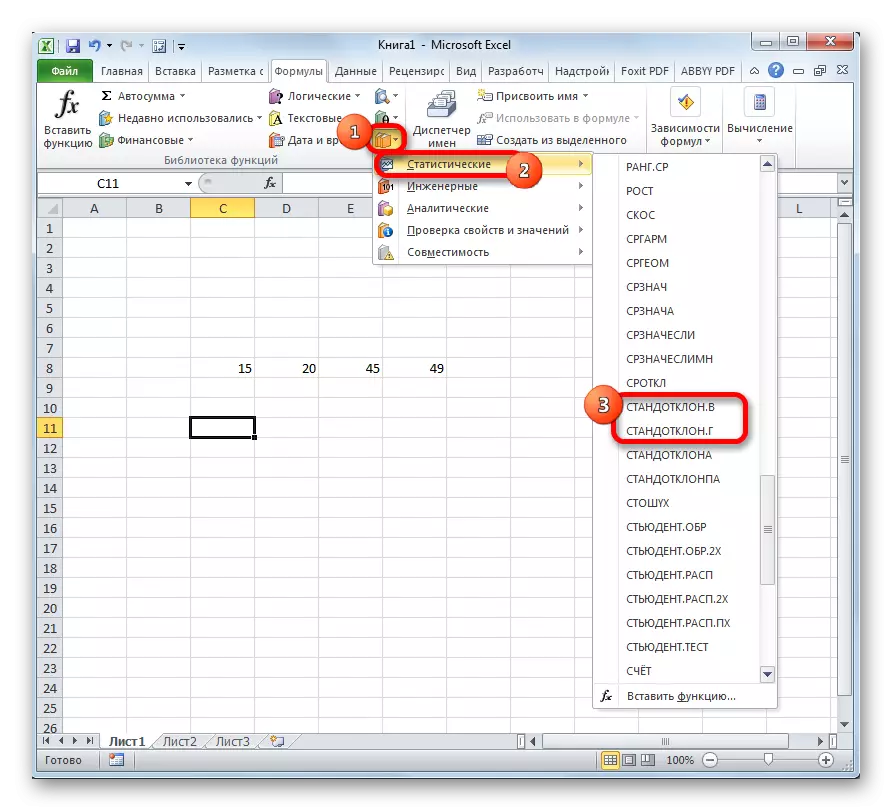
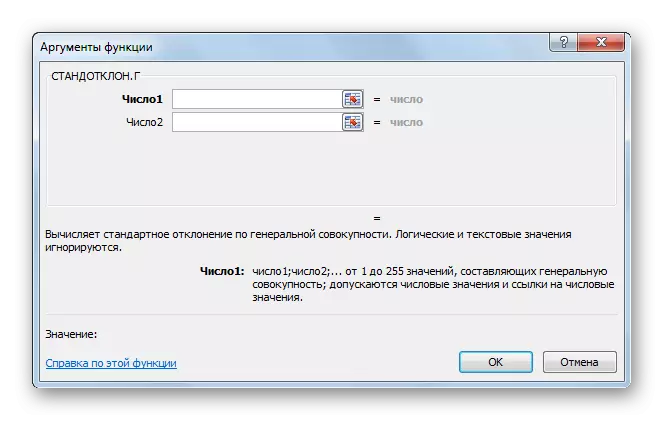
3-ыкма: Кол менен жасалган формула
Аргумент терезесин чакыруу үчүн, анын жолдору бар жол бар. Бул үчүн формуланы кол менен киргизиңиз.
- Төмөнкү шаблонга ылайык анын натыйжасын чыгарып, анын ичиндеги формуланын натыйжасын же линия формуласына тартылганын тандап алабыз:
= Standotclonal.g (Number1 (дареги); number2 (дарек_чай); ...)
же
= Standotclona.v (number1 (дареги); number2 (дарек_chain2); ...).
Жалпы сумманы 255 аргументке чейин жазса болот.
- Жазуу жасагандан кийин, клавиатурада Enter баскычын басыңыз.
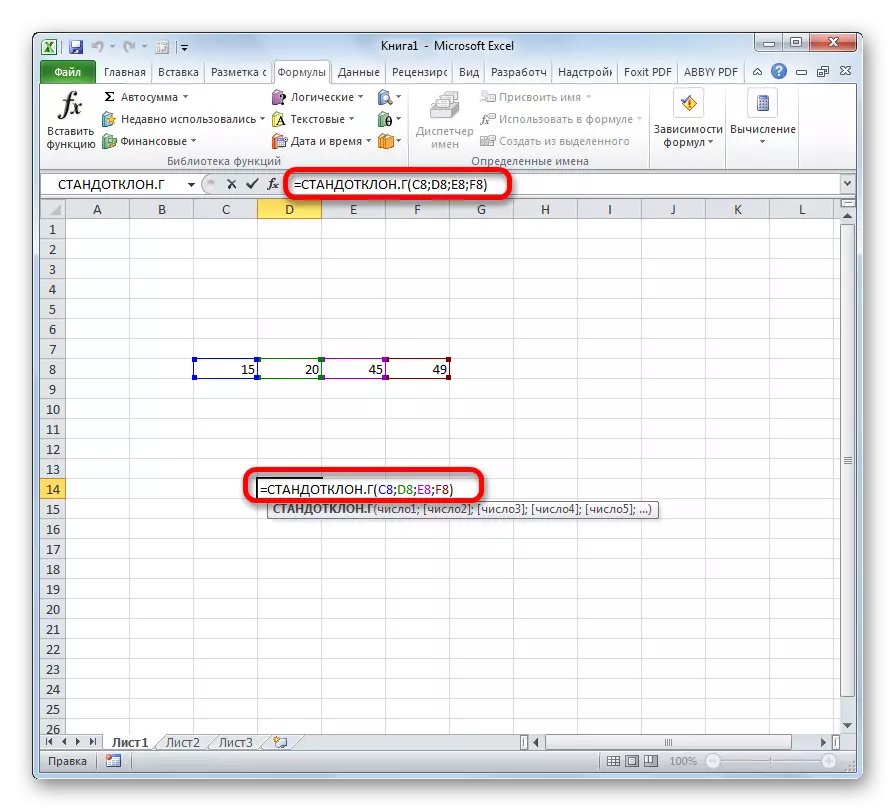
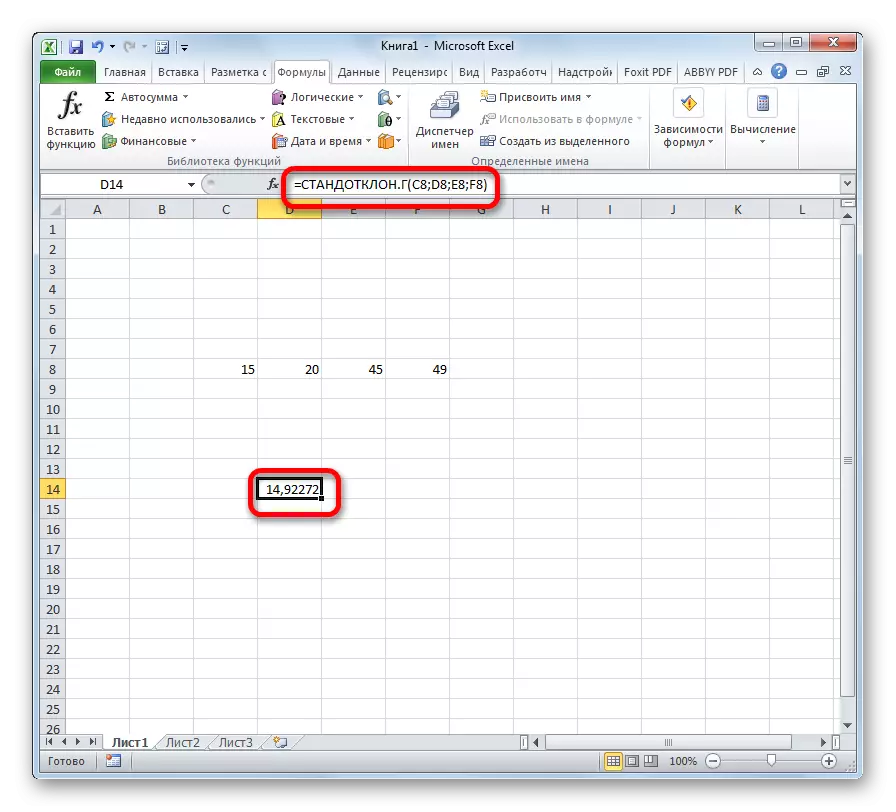
Сабак: Формулалар менен иштөө
Көрүнүп тургандай, Excelде стандарттуу четтөөнү эсептөө механизми абдан жөнөкөй. Колдонуучу топтомдордон сандарды киргизүү же аларды камтыган клеткаларга шилтеме киргизүү керек. Бардык эсептөөлөр программаны өзүнөн өзү аткарат. Эсептелген көрсөткүч деген эмне экендигин жана эсептөө натыйжаларын иш жүзүндө кандайча колдонсо болот экендигин түшүнүү кыйыныраак. Бирок бул жөнүндө түшүнүк программалык камсыздоо ишине салыштырмалуу статистика тармагына көбүрөөк колдонот.
